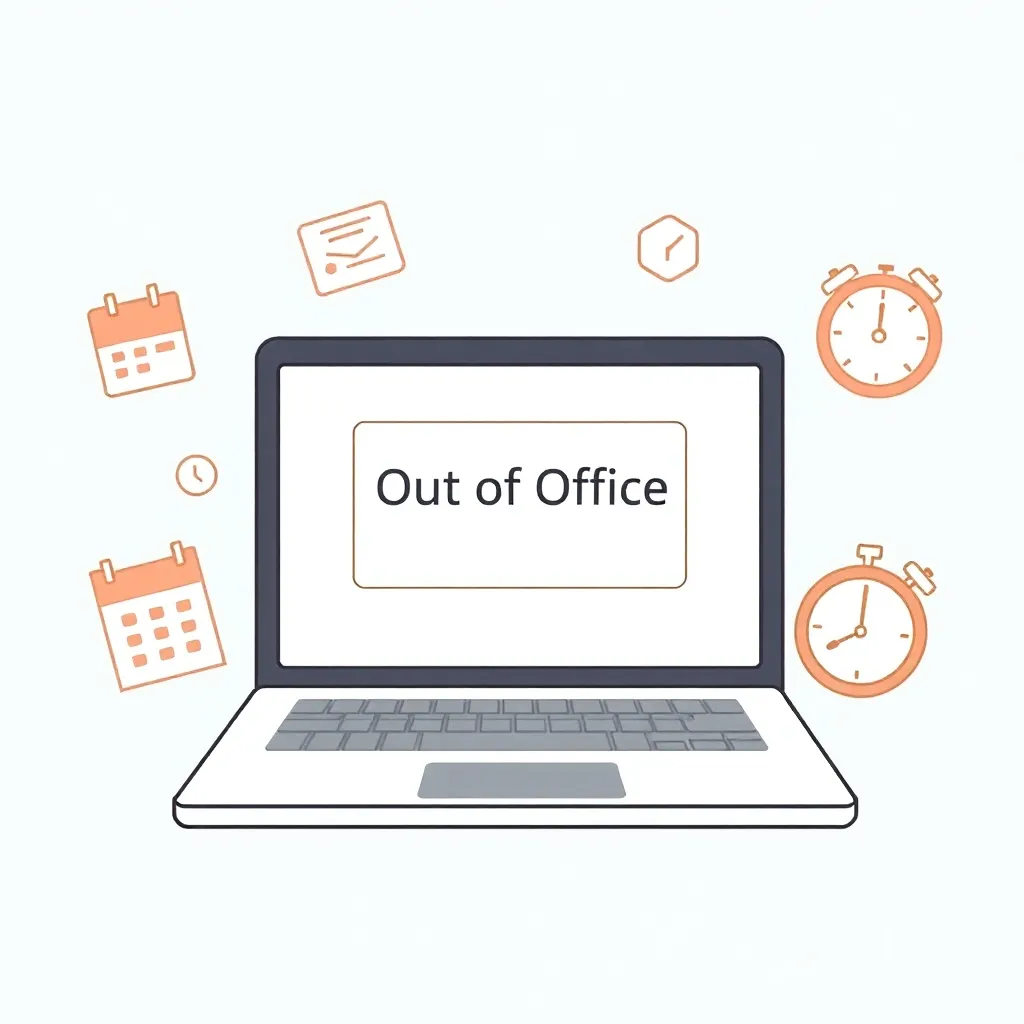Einführung: Die Bedeutung des Druckens von Outlook-E-Mails
Im Zeitalter der Digitalisierung scheint das Ausdrucken von E-Mails auf den ersten Blick altmodisch. Dennoch gibt es zahlreiche Gründe, warum der physische Ausdruck nach wie vor wichtig ist. Ob aus rechtlichen Gründen, zur Archivierung von wichtigen Korrespondenzen oder als zusätzliche Sicherheitsmaßnahme – das Drucken von Outlook-E-Mails bleibt eine nützliche und vielseitige Option. Dieser Beitrag zeigt Ihnen, wie Sie den Druckvorgang in Outlook optimal nutzen können, und liefert Ihnen praktische Tipps, um Papier und Tinte zu sparen.
Grundlegende Methoden zum Drucken von E-Mails in Outlook
Outlook ist eines der meistgenutzten E-Mail-Programme weltweit und bietet mehrere Möglichkeiten, E-Mails auszudrucken. Die einfache Tastenkombination Strg + P sorgt dafür, dass der Druckvorgang schnell startet – sowohl in der Desktop-Version als auch in Outlook Web. Nachdem Sie die gewünschte E-Mail geöffnet haben, drücken Sie Strg + P, um das Druckmenü sofort aufzurufen.
Alternativ können Sie die E-Mail öffnen und in der oberen Menüleiste den Punkt Datei auswählen. Dort finden Sie ebenfalls die Option Drucken, die Sie zu weiteren Einstellungen führt. Beide Methoden bieten Ihnen die Möglichkeit, den Druckvorgang unkompliziert zu starten.
Anpassung der Druckeinstellungen
Bevor Sie den Druckvorgang finalisieren, sollten Sie die vorhandenen Druckeinstellungen überprüfen und anpassen. Im Druckmenü können Sie den gewünschten Drucker auswählen, was insbesondere dann hilfreich ist, wenn mehrere Geräte zur Verfügung stehen. Zudem erleichtert die Möglichkeit, nur bestimmte Seiten oder die gesamte E-Mail auszudrucken, den Umgang mit umfangreichen Nachrichten.
Ein weiterer Vorteil besteht in der Auswahl des Druckstils. Outlook bietet verschiedene Formate, wie den Memo-Stil, der die E-Mail so druckt, wie sie auf dem Bildschirm erscheint, und das Tabellenformat, das eine kompaktere Darstellung mehrerer E-Mails ermöglicht. Diese Funktionen sind besonders bei der Archivierung und Dokumentation von Geschäftskorrespondenzen von Bedeutung.
Drucken von Anhängen
Viele E-Mails enthalten Anhänge, die oft wichtige Informationen und Dokumente beinhalten. Outlook ermöglicht es Ihnen, Anhänge zusammen mit der E-Mail zu drucken. Im Druckmenü finden Sie die Option Anlagen drucken, die Sie aktivieren können – beachten Sie dabei, dass diese Funktion in manchen Fällen ausschließlich mit dem Standarddrucker funktioniert.
Falls Sie nur bestimmte Anhänge benötigen, empfiehlt es sich, die gewünschten Dokumente separat zu öffnen und aus der jeweiligen Anwendung heraus auszudrucken. Diese Vorgehensweise bietet mehr Flexibilität und Kontrolle, vor allem wenn es sich um komplexe Dokumente handelt oder wenn Tabellen und Diagramme korrekt dargestellt werden müssen.
Tipps für effizientes Drucken
Ein zentraler Tipp zur Vermeidung von unnötigem Papierverbrauch ist die Nutzung der Druckvorschau. Vor dem finalen Druck können Sie so sicherstellen, dass alle wichtigen Informationen enthalten sind und die Formatierung stimmt. Dies ist besonders nützlich, wenn Sie kleine Anpassungen wie das Entfernen von Kopf- oder Fußzeilen vornehmen möchten.
Ein weiterer praktischer Hinweis ist die Einrichtung eines Schnellzugriff-Symbols für die Druckfunktion in Outlook. Über die Outlook-Einstellungen können Sie in der Symbolleiste für den Schnellzugriff das Drucksymbol hinzufügen. Mit nur einem Klick starten Sie so den Druckvorgang, was besonders bei häufigem Einsatz sehr zeitsparend ist.
Drucken aus Outlook Web
Auch wenn Sie die Webversion von Outlook verwenden, ist das Drucken von E-Mails einfach möglich. Öffnen Sie dazu die gewünschte E-Mail und klicken Sie auf das Druckersymbol in der oberen rechten Ecke des Fensters. Alternativ können Sie auch hier die Tastenkombination Strg + P verwenden. Dabei sind die Druckoptionen in der Webversion etwas eingeschränkter, bieten aber dennoch grundlegende Einstellungen wie die Seitenausrichtung und die Anzahl der auszudruckenden Kopien.
Besonders wichtig in der Webversion ist die Überprüfung der Darstellung, da manchmal Formatierungen abweichend angezeigt werden können. Daher ist ein kurzer Blick in die Druckvorschau stets empfehlenswert, um eventuelle Anpassungen vorzunehmen.
Umgang mit langen E-Mail-Ketten
Bei umfangreichen E-Mail-Konversationen, in denen sich viele Antworten und Weiterleitungen häufen, kann es sinnvoll sein, nicht die gesamte Kette auszudrucken. Outlook bietet hier die Möglichkeit, nur die neuesten Nachrichten oder einen ausgewählten Teil der Konversation zu drucken. Diese Option spart nicht nur Papier, sondern erleichtert auch das Auffinden relevanter Informationen.
Um nur die gewünschten Nachrichten auszuwählen, gehen Sie in den Druckoptionen auf Nur ausgewählte Nachrichten drucken. Dort können Sie festlegen, wie viele der letzten Nachrichten ausgegeben werden sollen, was oft zu einer übersichtlicheren Darstellung führt.
Automatisierung des Druckvorgangs
Für Anwender, die regelmäßig bestimmte E-Mails drucken müssen, bietet Outlook die Möglichkeit, Druckregeln zu erstellen. So können Sie etwa festlegen, dass E-Mails von bestimmten Absendern oder mit speziellen Betreffzeilen automatisch gedruckt werden, sobald sie eingehen. Diese Methode spart Zeit und sorgt für eine automatisierte Arbeitsweise im Büroalltag.
Um eine solche Regel zu erstellen, navigieren Sie zu Datei und wählen dann Regeln und Benachrichtigungen verwalten. Im nächsten Schritt erstellen Sie eine neue Regel und definieren die gewünschten Bedingungen. Indem Sie die Aktion Drucken hinzufügen, wird der Druckvorgang bei E-Mail-Eingang automatisch gestartet.
Drucken im PDF-Format
Eine moderne Alternative zum physischen Ausdrucken ist das Speichern von E-Mails als PDF-Datei. Diese Methode ist besonders praktisch, wenn Sie E-Mails digital archivieren oder per E-Mail weiterleiten möchten. Im Druckmenü können Sie oft den Drucker Als PDF speichern auswählen und so die E-Mail digital sichern.
Das PDF-Format sorgt dafür, dass die Originalformatierung der E-Mail erhalten bleibt. Zudem können Sie mehrere E-Mails in einem einzigen PDF-Dokument zusammenfassen, was die Archivierung und das wiederholte Abrufen erleichtert. Diese Funktion bietet sich vor allem für Anwender an, die umfangreiche E-Mail-Sammlungen digital verwalten möchten.
Troubleshooting beim Drucken
Trotz aller Funktionen und Einstellungen können beim Drucken gelegentlich Probleme auftreten. Häufige Fehlerquellen sind falsche Seitenränder, abgeschnittener Text oder fehlende Bilder im Ausdruck. In solchen Fällen sollten Sie zunächst die Druckeinstellungen überprüfen.
Ein Tipp zur Fehlerbehebung ist, in den Outlook-Einstellungen zu kontrollieren, ob das Laden von Bildern aktiviert ist. Möglicherweise liegt das Problem auch an der Formatierung der E-Mail. Hier hilft es oft, die E-Mail in ein anderes Format wie HTML oder Nur-Text zu konvertieren, bevor Sie den Druckvorgang erneut starten.
Falls Druckprobleme weiter bestehen, empfiehlt es sich, den Treiber des Druckers zu aktualisieren oder alternative Druckeroptionen zu testen. Diese Maßnahmen können dabei helfen, das Druckergebnis zu verbessern und eine korrekte Ausgabe zu gewährleisten.
Datenschutz beim Drucken von E-Mails
Gerade in Büroumgebungen, in denen mehrere Personen Zugriff auf denselben Drucker haben, ist es wichtig, den Datenschutz im Blick zu behalten. Beim Drucken von sensiblen Informationen sollten Sie darauf achten, dass keine unbefugten Dritte Zugriff auf diese Dokumente erhalten.
Outlook bietet in seinen Druckoptionen die Möglichkeit, den vertraulichen Druck zu aktivieren. Bei dieser Funktion erfolgt der Ausdruck erst nach der Eingabe eines Codes am Drucker. Dadurch wird sichergestellt, dass nur autorisierte Personen Zugriff auf die ausgedruckten Inhalte haben.
Ein weiterer wichtiger Punkt ist die regelmäßige Überprüfung und sichere Entsorgung von Ausdrucke. Nicht mehr benötigte Dokumente sollten idealerweise geschreddert werden, um den Datenschutz zu gewährleisten und Missbrauch zu verhindern.
Vergleich zwischen physischem Ausdruck und digitaler Archivierung
Obwohl digitale Archive immer mehr an Bedeutung gewinnen, bietet der physische Ausdruck von E-Mails weiterhin Vorteile. Papierdokumente können in bestimmten Fällen schneller referenziert und leichter mit anderen geteilt werden, vor allem wenn es um Vertragsunterzeichnungen oder rechtlich relevante Dokumente geht.
Die digitale Archivierung hat den großen Vorteil, dass Dokumente platzsparend und umweltfreundlich gespeichert werden können. Gleichzeitig bleibt die Möglichkeit bestehen, bei Bedarf schnell und unkompliziert auf ältere E-Mails zuzugreifen. Viele Unternehmen kombinieren beide Methoden, um eine umfassende Dokumentation und Sicherung ihrer Kommunikation zu gewährleisten.
Die Wahl zwischen digitalem und physischem Druck hängt oft von individuellen Bedürfnissen und gesetzlichen Vorgaben ab. In manchen Fällen ist es sinnvoll, beide Optionen parallel zu nutzen, um maximale Sicherheit und Flexibilität zu erreichen.
Praktische Anwendung und Workflows im Büroalltag
Die effiziente Nutzung der Druckfunktionen in Outlook kann den Büroalltag erheblich vereinfachen. Viele Mitarbeiter profitieren von der Möglichkeit, E-Mails schnell und unkompliziert auszudrucken – sei es für Besprechungen, Archivierungen oder zur Weitergabe an Kollegen. Durch die Einrichtung personalisierter Druckregeln wird der Arbeitsfluss zusätzlich optimiert.
In modernen Büroumgebungen, in denen Zeit ein wertvolles Gut ist, kann die Automatisierung von Druckvorgängen dazu beitragen, administrative Aufgaben zu reduzieren. So können beispielsweise eingehende Aufträge automatisch gedruckt werden, um sie anschließend weiterzuverarbeiten oder in Besprechungen zu präsentieren. Dieser Workflow erleichtert nicht nur die tägliche Arbeit, sondern trägt auch zu einer klaren und strukturierten Dokumentation bei.
Unternehmen, die großen Wert auf Effizienz und Nachhaltigkeit legen, können mithilfe von zentral gesteuerten Druckeinstellungen auch den Ressourcenverbrauch senken. Durch gezielte Anpassungen, wie das Drucken beidseitig oder in einem sparsamen Format, lassen sich Kosten reduzieren und die Umwelt schonen – ein Punkt, der zunehmend an Bedeutung gewinnt.
Zusammenfassung und Ausblick
Das Drucken von E-Mails aus Outlook mag auf den ersten Blick simpel erscheinen, bietet jedoch vielfältige Einstellungsmöglichkeiten und Hilfestellungen. Von der Auswahl des richtigen Druckstils über die Automatisierung des Druckvorgangs bis hin zur sicheren Archivierung als PDF – die zahlreichen Funktionen in Outlook unterstützen Sie in unterschiedlichsten Arbeitssituationen.
Was den Zukunftsausblick betrifft, so entwickeln sich Druck- und Archivierungstechnologien ständig weiter. Neue Funktionen und Updates, wie zum Beispiel in der Version 25, stellen sicher, dass die Integration von physischen und digitalen Dokumenten weiter verbessert wird. Durch die kontinuierliche Optimierung können Sie sicher sein, dass Outlook auch zukünftig eine zentrale Rolle in der Verwaltung Ihrer E-Mails spielen wird.
Erproben Sie die unterschiedlichen Methoden und passen Sie Ihre Arbeitsabläufe individuell an. So stellen Sie sicher, dass Sie stets effizient und ressourcenschonend arbeiten – ganz gleich, ob es um die rechtssichere Dokumentation von Geschäftsprozessen oder die praktische Archivierung von wichtigen E-Mails geht. Mit den hier vorgestellten Tipps und Tricks sind Sie bestens gerüstet, um Ihre Outlook-E-Mails stets optimal auszudrucken und zu archivieren.
Abschließend lässt sich sagen, dass es sich lohnt, sich intensiver mit den Druckfunktionen in Outlook auseinanderzusetzen. Die Kombination von praktischen Automatisierungsmöglichkeiten und individuellen Druckanpassungen kann Ihrem Büroalltag eine neue Dimension der Effizienz verleihen. Nutzen Sie die Chance, um Ihre Arbeitsprozesse zu optimieren und langfristig Zeit und Kosten zu sparen – und das alles mit wenigen Klicks in Outlook.